组建工作组模式局域网
怎么样创建局域网工作组

怎么样创建局域网工作组要在局域网内创建一个工作组,有什么好的方法呢?下面由店铺给你做出详细的创建局域网工作组方法介绍!希望对你有帮助!创建局域网工作组方法一:首先在网上邻居,本地连接,属性,把网络文件和打印共享服务删掉,然后确定,等结了,再重新安装一下“网络文件和打印共享服务”,因为有些时候某些软件设置了服务属性,导致某些机器不能共享,重装一下就这个服务就OK了,还有就是三台机的IP必须要设置成同一网段如192.168.0.??创建局域网工作组方法二:局域网互访第一关卡:操作系统默认:利用ipc$通道可以建立空连接,匿名枚举出该机有多少帐户。
显然有一定的安全隐患。
黑客可以利用扫描器,找到开放IPC$共享的电脑,匿名枚举出该机的所有用户帐号,如果用户的帐号不设密码,则容易被入侵。
本系统已禁止空连接。
这样,即使用户没设密码,上网也不会有多大的风险。
但影响到局域网互访。
局域网互访第二关卡:本地安全策略--安全选项--帐户:使用空白密码的本地帐户只允许进行控制台登录。
系统默认值是:已启用。
解说:很多人的帐户并没有加密码。
这样,当局域网中别的电脑访问本机时,会弹出错误提示:登录失败:用户帐户限制………。
这是XP系统的一条安全策略造成的,防止别人趁你空密码时进入你的电脑。
如果你的电脑是家用的,没必要设密码,那就应把它设为:已停用。
局域网互访第三关卡:控制面板--防火墙--例外--文件和打印机共享。
系统默认:不选。
解说:所有的策略都设置好了,局域网依然不能访问,提示:您没有权限使用网络资源,找不到网络路径!呵呵,真是令人大为光火。
这是因为XP还有一道关卡,就是防火墙,必须要经过防火墙的允许才行。
知识普及:IPC$入侵是黑客惯用的手段。
IPC$漏洞不能穿越路由器,所以用路由器上网的用户不必担心开放了局域网共享会有什么隐患。
但要注意:路由器会被人扫描并窃取保存在里面的ADSL帐号密码。
所以也不要大意,赶快把路由器默认的用户名和密码改掉。
局域网中设置工作组

局域网中设置工作组怎样在局域网中设置工作组呢,店铺为你解除疑惑,给你方法!局域网中设置工作组方法:一:可以通过一些常见的手段建立,比如在局域网的网关服务器上面安装一些软件进行对网络连接的实时分组,只不过这样会大大降低网关的工作效率。
也可以通过直接设置FTP连接完成,这种方法比较常用,也很简单,在“网上邻居”里面进行“FTP连接设置”就可以了(网关服务器需要在Windows XP Professional SP 1以上)。
首先打开网上邻居,找到“设置家庭或小型办公网络”运行,设置共享完毕(两台电脑都要运行)。
再打开“本地连接”属性,在“tcp\ip”协议设置ip地址,两台电脑的ip地址在同一地址段,如192.168.1.2--255之间,不要重。
除了上述设置,还需要在网卡属性设置中添加NetBIOS协议,添加方法如下:网上邻居---右键属性---本地连接---右键属性---添加---协议---网络协议(NWLink IPX/SPX/NetBIOS Compatible Transport Protocol)---确定。
另外,需要在控制面板---管理工具---服务中启动computer browser服务和TCP/IP NetBIOS Helpter的启动方式设置为自动。
二:设置方法:第一步:先把两台电脑的工作组和机器名设置一下,右键我的电脑属性 -> 计算机名 -> 网络ID -> 下一步,然后选择第一个(本机是商业网络的一部分,用它连接到其它工作着的计算机(T)),再点下一步-> 选择第二个(公司使用没有域的网络) -> 下一步,输入工作组名称,可以随便输入,不能用中文。
点完成。
提示要你重启,你点否,进入第二步。
第二步:开始->所有程序->附件->通讯->网络安装向导->下一步->下一步->选择第二项(此计算机通过居民区的网关或者网络上的其它计算机连接到Internet(M)),输入计算机名,跟上面一样,点下一步,工作组也一样,输入跟刚才一样的,选择第一项(启用文件和打印机共享(T))-> 下一步 -> 下一步 -> 然后选择最后一项(完成该向导),然后重启,至此OK了。
如何组建办公室局域网
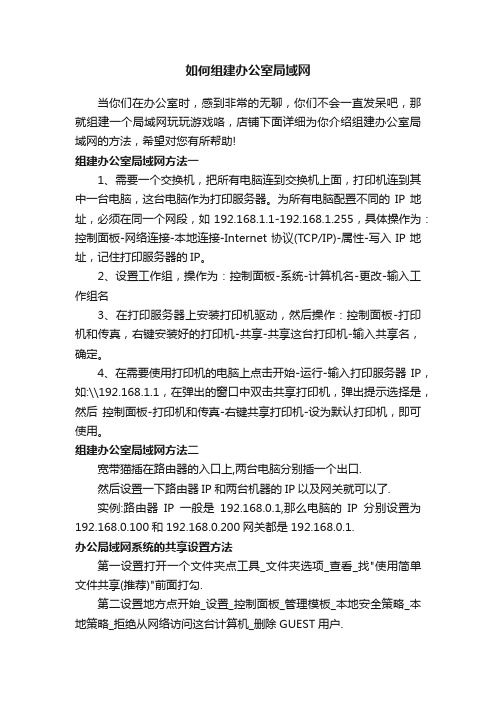
如何组建办公室局域网当你们在办公室时,感到非常的无聊,你们不会一直发呆吧,那就组建一个局域网玩玩游戏咯,店铺下面详细为你介绍组建办公室局域网的方法,希望对您有所帮助!组建办公室局域网方法一1、需要一个交换机,把所有电脑连到交换机上面,打印机连到其中一台电脑,这台电脑作为打印服务器。
为所有电脑配置不同的IP地址,必须在同一个网段,如192.168.1.1-192.168.1.255,具体操作为:控制面板-网络连接-本地连接-Internet协议(TCP/IP)-属性-写入IP地址,记住打印服务器的IP。
2、设置工作组,操作为:控制面板-系统-计算机名-更改-输入工作组名3、在打印服务器上安装打印机驱动,然后操作:控制面板-打印机和传真,右键安装好的打印机-共享-共享这台打印机-输入共享名,确定。
4、在需要使用打印机的电脑上点击开始-运行-输入打印服务器IP,如:\\192.168.1.1,在弹出的窗口中双击共享打印机,弹出提示选择是,然后控制面板-打印机和传真-右键共享打印机-设为默认打印机,即可使用。
组建办公室局域网方法二宽带猫插在路由器的入口上,两台电脑分别插一个出口.然后设置一下路由器IP和两台机器的IP以及网关就可以了.实例:路由器IP一般是192.168.0.1,那么电脑的IP分别设置为192.168.0.100和192.168.0.200网关都是192.168.0.1.办公局域网系统的共享设置方法第一设置打开一个文件夹点工具_文件夹选项_查看_找"使用简单文件共享(推荐)"前面打勾.第二设置地方点开始_设置_控制面板_管理模板_本地安全策略_本地策略_拒绝从网络访问这台计算机_删除GUEST用户.第三设置点方点开始_设置_控制面板_管理工具_服务_找到SERVER服务_右键属性_点启动_设置为自动.如果提示密码你看看:我的电脑右键管理_本地用户和组_用户_GUEST用户右键把帐户已停用的钩去掉,然后确定再右键设置用户密码不要输入确定2次.还有就是设置共享文件夹时候不要加权限和密码。
局域网怎么样设置工作组
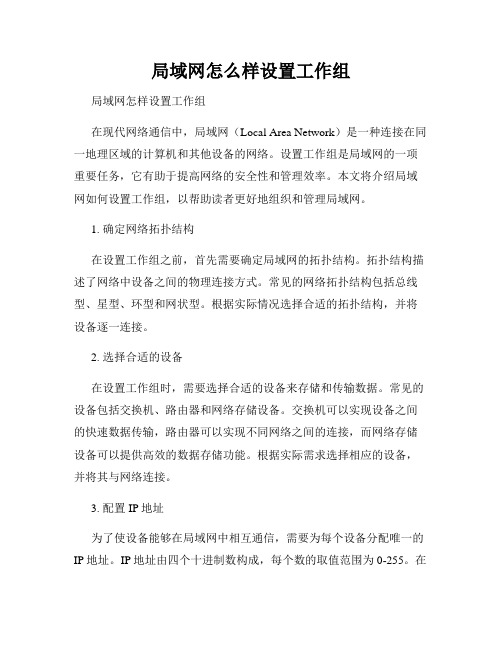
局域网怎么样设置工作组局域网怎样设置工作组在现代网络通信中,局域网(Local Area Network)是一种连接在同一地理区域的计算机和其他设备的网络。
设置工作组是局域网的一项重要任务,它有助于提高网络的安全性和管理效率。
本文将介绍局域网如何设置工作组,以帮助读者更好地组织和管理局域网。
1. 确定网络拓扑结构在设置工作组之前,首先需要确定局域网的拓扑结构。
拓扑结构描述了网络中设备之间的物理连接方式。
常见的网络拓扑结构包括总线型、星型、环型和网状型。
根据实际情况选择合适的拓扑结构,并将设备逐一连接。
2. 选择合适的设备在设置工作组时,需要选择合适的设备来存储和传输数据。
常见的设备包括交换机、路由器和网络存储设备。
交换机可以实现设备之间的快速数据传输,路由器可以实现不同网络之间的连接,而网络存储设备可以提供高效的数据存储功能。
根据实际需求选择相应的设备,并将其与网络连接。
3. 配置IP地址为了使设备能够在局域网中相互通信,需要为每个设备分配唯一的IP地址。
IP地址由四个十进制数构成,每个数的取值范围为0-255。
在设置工作组时,可以选择手动配置IP地址或使用动态主机配置协议(DHCP)自动分配IP地址。
手动配置IP地址需要为每个设备分配独立的IP地址,而使用DHCP则可以通过路由器自动分配IP地址。
根据实际情况选择合适的IP地址分配方式,并进行相应的配置。
4. 创建工作组工作组是一组共享相同资源和功能的设备的集合。
在局域网中,可以创建多个工作组来进行不同的管理和控制。
创建工作组时,需要为每个工作组指定一个唯一的名称,并将相应的设备添加到该工作组中。
通过创建工作组,可以更好地管理和控制设备的访问权限和资源共享。
5. 配置共享资源工作组的一个重要功能是共享资源,如文件和打印机。
通过配置共享资源,可以使局域网内的设备能够共享和访问这些资源。
在设置工作组时,可以选择共享整个文件夹或指定文件夹,并为其设置相应的访问权限。
局域网工作组设置
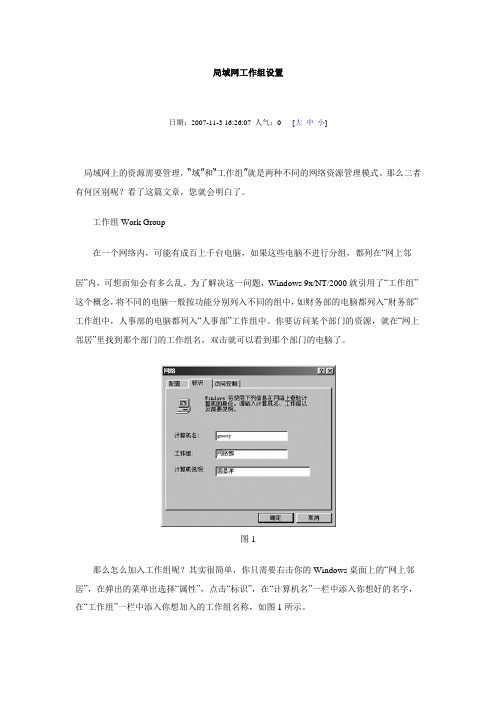
局域网工作组设置日期:2007-11-3 16:26:07 人气:0 [大中小]局域网上的资源需要管理,“域”和“工作组”就是两种不同的网络资源管理模式。
那么二者有何区别呢?看了这篇文章,您就会明白了。
工作组Work Group在一个网络内,可能有成百上千台电脑,如果这些电脑不进行分组,都列在“网上邻在“网上邻居”里找到那个部门的工作组名,双击就可以看到那个部门的电脑了。
图1那么怎么加入工作组呢?其实很简单,你只需要右击你的Windows桌面上的“网上邻居”,在弹出的菜单出选择“属性”,点击“标识”,在“计算机名”一栏中添入你想好的名字,在“工作组”一栏中添入你想加入的工作组名称,如图1所示。
如果你输入的工作组名称以前没有,那么相当于新建一个工作组,当然只有你的电脑在里面。
计算机名和工作组的长度不能超过15个英文字符,可以输入汉字,但是不能超过7个。
“计算机说明”是附加信息,不填也可以,但是最好填上一些这台电脑主人的信息,如“技术部主管”等。
单击[确定]按钮后,Windows 98提示需要重新启动,按要求重新启动之后,再进入“网上邻居”,就可以看到你所在工作组的成员了,参见图2。
图2一般来说,同一个工作组内部成员相互交换信息的频率最高,所以你一进入“网上邻居”,首先看到的是你所在工作组的成员。
如果要访问其他工作组的成员,需要双击“整个网络”,就会看到网络上所有的工作组,双击工作组名称,就会看到里面的成员,如图3所示。
图3你也可以退出某个工作组,只要将工作组名称改动即可。
不过这样在网上别人照样可以访问你的共享资源,只不过换了一个工作组而已。
你可以随便加入同一网络上的任何工作组,也可以离开一个工作组。
“工作组”就像一个自由加入和退出的俱乐部一样,它本身的作用仅仅是提供一个“房间”,以方便网上计算机共享资源的浏览。
域Domain与工作组的“松散会员制”有所不同,“域”是一个相对严格的组织。
“域”指的是服务器控制网络上的计算机能否加入的计算机组合。
公司局域网如何组建公司局域网搭建方法

公司局域⽹如何组建公司局域⽹搭建⽅法什么是局域⽹局域⽹(Local Area Network,LAN)是指在某⼀区域内由多台计算机互联成的计算机组。
⼀般是⽅圆⼏千⽶以内。
局域⽹可以实现⽂件管理、应⽤软件共享、打印机共享、⼯作组内的⽇程安排、电⼦邮件和传真通信服务等功能。
局域⽹是封闭型的,可以由办公室内的两台计算机组成,也可以由⼀个公司内的上千台计算机组成。
局域⽹的特点 :1、覆盖的地理范围较⼩,只在⼀个相对独⽴的局部范围内联,如⼀个学校或⼀个⼯⼚; 2、使⽤专门铺设的传输介质进⾏联⽹,数据传输速率⾼(10Mb/s~10Gb/s); 3、通信延迟时间短,可靠性较⾼; 4、可以⽀持多种传输介质; 5、局域⽹是封闭型的,可以由办公室内的两台计算机组成,也可以由⼀个公司内的上千台计算机组成。
局域⽹的组成 :1、选择⽹络类型(令牌环⽹,ATM,以太⽹); 2、选定传输介质,⽹络设备,服务器,客户机和⽹卡等(硬件); 3、选择⽹络操作系统(Netware,UNIX,Windows NT),数据备份软件,⽹管系统,⽹络防病毒软件,客户机操作系统等(软件)。
公司怎么建⽴局域⽹10⼈以下企业⽹络组建 10⼈以下,规模⽐较⼩的公司⼀般对⽹络应⽤需求较低,由于⼈数少,基本也不存在划分VLAN(虚拟局域⽹)的需求,所以,选择⼀个多⼝的交换机就⾜够了。
10⼈-100⼈规模的企业,需要路由功能和⼦⽹划分满⾜这类需求,⼀般⽐较合适的是路由器+交换机的配置。
路由器提供内⽹和外⽹的链接和VLAN(虚拟局域⽹)的划分,以及各种防⽕墙和路由功能的配置。
⽽交换机⼀头连到路由器上,作为⼀个⼦⽹,另⼀头链接⼦⽹中的各台终端。
划分⼏个⼦⽹,则从路由连出⼏台交换机即可。
现在⽐较流⾏的公司局域⽹⼀般选择树形拓扑结构进⾏组建(星型拓扑的延伸)。
对于100⼈⾄500⼈的企业,重视内⽹的速率满⾜这类需求的,⼀般采⽤三层交换机+⼆层交换机的⽅案。
三层交换机作为⽹络的核⼼,提供⽹络的配置、划分和各个VLAN间的数据交换,⽽每个VLAN由⼆层交换机组建。
局域网中工作组和域的差别

局域网中工作组和域的差别.txt一个人一盒烟一台电脑过一天一个人一瓶酒一盘蚕豆过一宿。
永远扛不住女人的小脾气,女人永远抵不住男人的花言巧语。
局域网中工作组和域的差别为什么要组建局域网呢?就是要实现资源的共享,既然资源要共享,资源就不会太少。
如何管理这些在不同机器上的资源呢?域和工作组就是在这样的环境中产生的两种不同的网络资源管理模式。
那么究竟什么是域,什么是工作组呢?它们的区别又是什么呢?“自由”的工作组工作组(Work Group)就是将不同的电脑按功能分别列入不同的组中,以方便管理。
比如在一个网络内,可能有成百上千台工作电脑,如果这些电脑不进行分组,都列在“网上邻居”内,可想而知会有多么乱(恐怕网络邻居也会显示“下一页”吧)。
为了解决这一问题,Window s 9x/NT/2000才引用了“工作组”这个概念,比如一所高校,会分为诸如数学系、中文系之类的,然后数学系的电脑全都列入数学系的工作组中,中文系的电脑全部都列入到中文系的工作组中……如果你要访问某个系别的资源,就在“网上邻居”里找到那个系的工作组名,双击就可以看到那个系别的电脑了。
那么怎么样才能加入到工作组中呢?其实方法很简单,只需要右击W i ndow s桌面上的“网上邻居”,在弹出的菜单出选择“属性”,点击“标识”,在“计算机名”一栏中添入你想好的名字,在“工作组”一栏中添入你想加入的工作组名称。
如果你输入的工作组名称是一个不存在的工作组,那么就相当于新建一个工作组,当然也只有你自己的电脑在里面。
不过要注意,计算机名和工作组的长度都不能超过15个英文字符,可以输入汉字,但是也不能超过7个汉字。
“计算机说明”是附加信息,不填也可以,但是最好填上一些这台电脑主人的信息,如“数学系主机”等。
组网之局域网的组建(对等网)

3、IPX/SPX协议本来就是Novell开发的专用于NetWare网络中的协议,但是现在
也常常用--大部分可以联机的游戏都支持IPX/SPX协议,比如星际争霸,反恐精 英等等。虽然这些游戏通过TCP/IP协议也能联机,但显然还是通过IPX/SPX协 议更省事,因为根本不需要任何设置。除此之外,IPX/SPX协议在局域网络中的 用途似乎并不是很大,如果确定不在局域网中联机玩游戏,那么这个协议可有可无。 IPX协议负责数据包的传送;SPX负责数据包传输的完整性。如果不是在Novell 网络环境中,一般不使用IPX/SPX协议,而是使用IPX/SPX兼容协议,尤其是 在Windows 9x/2000组成的对等网中 。
映射网络驱动器的方法如下:双击桌面上的【网上邻居】图 标,在【网上邻居】窗口中打开目标计算机,右击共享的文件夹 图标,在弹出的快捷菜单中选择【映射网络驱动器】命令,在弹 出的对话框中选择驱动器盘符,单击【确定】按钮。 若想断开 网络驱动器,操作如下:在【我的电脑】窗口中,右击网络驱动 器图标,在弹出的快捷菜单中选择【断开网络驱动器】命令。
2
组网模式概述
三种组网模式:对等网模式、客户机/服务器 (C/S)模式和浏览器/服务器(B/S)模式。 对等网模式:指网络中没有专用的服务器 (Server)、每一台计算机的地位平等、每一台计算机 既可充当服务器又可充当客户机(Client)的网络工作 模式。
2013-12-19
组网之局域网组建
3
即是一种标准的B/S模式)。
2013-12-19
组网之局域网组建
4
一、组网模式概述
C/S示意图
B/S示意图
2013-12-19
组网之局域网组建
5
一、组网模式概述
局域网如何建立步骤教程
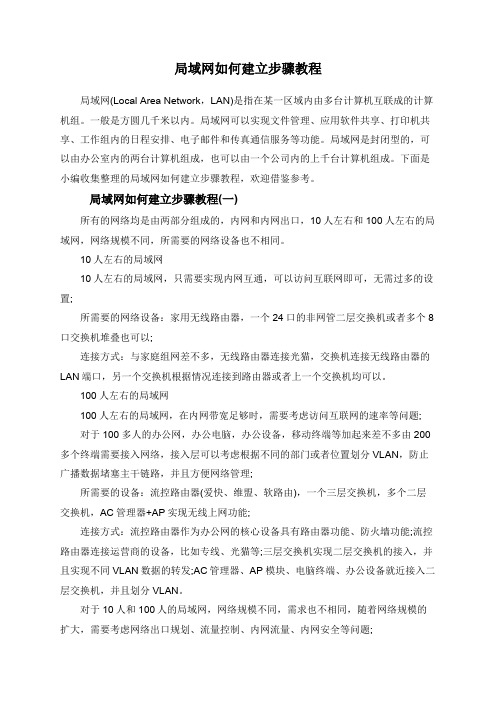
局域网如何建立步骤教程局域网(Local Area Network,LAN)是指在某一区域内由多台计算机互联成的计算机组。
一般是方圆几千米以内。
局域网可以实现文件管理、应用软件共享、打印机共享、工作组内的日程安排、电子邮件和传真通信服务等功能。
局域网是封闭型的,可以由办公室内的两台计算机组成,也可以由一个公司内的上千台计算机组成。
下面是小编收集整理的局域网如何建立步骤教程,欢迎借鉴参考。
局域网如何建立步骤教程(一)所有的网络均是由两部分组成的,内网和内网出口,10人左右和100人左右的局域网,网络规模不同,所需要的网络设备也不相同。
10人左右的局域网10人左右的局域网,只需要实现内网互通,可以访问互联网即可,无需过多的设置;所需要的网络设备:家用无线路由器,一个24口的非网管二层交换机或者多个8口交换机堆叠也可以;连接方式:与家庭组网差不多,无线路由器连接光猫,交换机连接无线路由器的LAN端口,另一个交换机根据情况连接到路由器或者上一个交换机均可以。
100人左右的局域网100人左右的局域网,在内网带宽足够时,需要考虑访问互联网的速率等问题;对于100多人的办公网,办公电脑,办公设备,移动终端等加起来差不多由200多个终端需要接入网络,接入层可以考虑根据不同的部门或者位置划分VLAN,防止广播数据堵塞主干链路,并且方便网络管理;所需要的设备:流控路由器(爱快、维盟、软路由),一个三层交换机,多个二层交换机,AC管理器+AP实现无线上网功能;连接方式:流控路由器作为办公网的核心设备具有路由器功能、防火墙功能;流控路由器连接运营商的设备,比如专线、光猫等;三层交换机实现二层交换机的接入,并且实现不同VLAN数据的转发;AC管理器、AP模块、电脑终端、办公设备就近接入二层交换机,并且划分VLAN。
对于10人和100人的局域网,网络规模不同,需求也不相同,随着网络规模的扩大,需要考虑网络出口规划、流量控制、内网流量、内网安全等问题;对于上千人的网络,在实现组网的同时,还要考虑网络的可靠性、负载均衡,网络安全(防火墙、入侵监测、漏洞扫描系统)等。
局域网的组网方案设计(全面完整版)
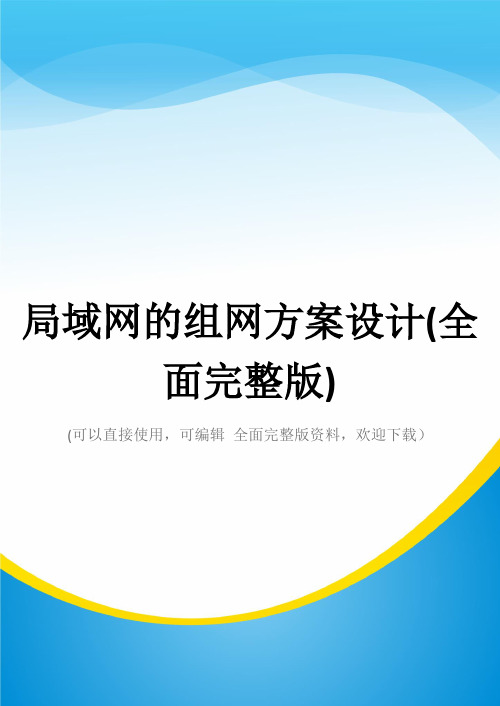
局域网的组网方案设计(全面完整版)(可以直接使用,可编辑全面完整版资料,欢迎下载)设计总说明当今信息社会,必须以加强企业网络信息化建设,建立完善的信息系统和快捷的信息交流来作为促进企业经济发展、科技进步、事业发达的战略举措。
信息化社会的基础是计算机和互连技术的信息网络,计算机网络是信息化网络建设的重要基础。
随着计算机网络技术的日趋成熟,计算机网络的企业化应用已成为计算机网络发展的必然趋势。
"企业网"(Enterprise Network)是当前企业界和网络界的热门话题之一,针对计算机网络应用的飞速增长,对于广大企业来说,如何选择适当的网络方案建立本单位的企业网,是各单位的信息技术(IT)部门负责人所面临的重要问题。
企业网的概念企业网,顾名思义,是指面向生产或经营型企业的计算机网络。
一个完整的企业网应是一个把企业各部门的所有计算机设备、工作组网络连接在一起,面向企业应用,具有功能较完善的网络应用支撑环境的计算机互连网。
企业信息化是现代企业的重要标志,如何组建一个高效、安全的企业网络,是许多企业亟待解决的问题。
本文在对企业网组网技术进行分析的基础上,以某企业网络建设为背景,提出了搭建大型企业网的技术解决方案,通过构建企业VPN网络实现企业与其分支机构信息的安全共享,以期为小型企业网的组建提供理论及应用参考。
关键词:计算机网络,企业网,局域网,拓扑结构,网络建设1 网络规划1.1 地理布局本次局域网组网方案设计的目标是小型公司,该公司有三栋楼,A楼,B楼,C楼。
各栋楼之间得知距离100米。
如下图所示:A楼:三层,作为行政办公楼,共有60台电脑分布在各个办公室中,一楼有15台,二楼30台,三楼15台。
B楼:五层,产品研发部,供销部,共有60台电脑,其中40台集中在三楼研发部,设计室中专设两个机房,其他20部分散在办公室中。
C楼:五层,生产车间,共15台电脑,每层一个车间,每个车间有6台电脑。
局域网工作组的创建

局域网工作组的创建局域网工作组的创建⒈简介局域网工作组是由多台计算机组成的小型网络,旨在促进设备之间的有效通信和资源共享。
本文档旨在提供一个详细的指南,以便您能够成功创建一个局域网工作组。
⒉设计和规划⑴网络拓扑设计- 确定工作组中计算机的数量和位置。
- 确定计算机之间的连接方式,如有线或无线连接。
⑵ IP地址分配- 确定每台计算机的唯一IP地址。
- 确保IP地址在同一子网中。
⑶命名和身份验证- 为每台计算机分配一个唯一的计算机名。
- 确定身份验证方法,如用户名和密码。
⒊硬件和软件设置⑴网络设备配置- 配置网络设备,如路由器、交换机和防火墙,以实现局域网连接。
- 确保网络设备能够正常工作并提供稳定的网络连接。
⑵计算机配置- 确保每台计算机都安装了操作系统和网络驱动程序。
- 配置计算机的网络设置,包括IP地址、子网掩码和默认网关。
⒋共享资源和权限管理⑴文件共享- 配置计算机上的共享文件夹,并设置适当的访问权限。
- 确保共享文件夹可被其他计算机访问。
⑵打印机共享- 配置计算机上的共享打印机,并设置适当的访问权限。
- 确保其他计算机可以通过局域网访问共享打印机。
⒌网络安全⑴防火墙设置- 配置防火墙以保护局域网免受外部攻击。
- 确保只允许授权的访问。
⑵更新和安全性补丁- 确保所有计算机的操作系统和应用程序都得到及时更新和安全性补丁。
⒍测试和故障排除⑴网络连通性测试- 确保所有计算机都能够互相连通。
⑵共享资源测试- 确保文件和打印机共享正常工作。
⑶故障排除- 如果发生故障,使用适当的工具和技术进行故障排除,并解决问题。
附件:本文档涉及的附件包括:- 网络拓扑图- IP地址分配表- 计算机配置表- 共享资源和权限表- 网络安全设置表- 测试和故障排除记录法律名词及注释:⒈ IP地址:Internet Protocol Address的缩写,是用于标识计算机或其他网络设备在互联网上的唯一的标识符。
⒉子网掩码:用于划分IPv4地址的网络ID和主机ID的边界。
局域网工作组的创建
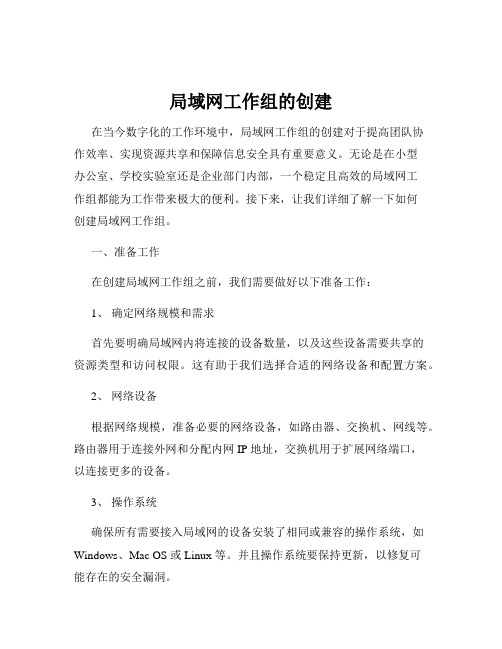
局域网工作组的创建在当今数字化的工作环境中,局域网工作组的创建对于提高团队协作效率、实现资源共享和保障信息安全具有重要意义。
无论是在小型办公室、学校实验室还是企业部门内部,一个稳定且高效的局域网工作组都能为工作带来极大的便利。
接下来,让我们详细了解一下如何创建局域网工作组。
一、准备工作在创建局域网工作组之前,我们需要做好以下准备工作:1、确定网络规模和需求首先要明确局域网内将连接的设备数量,以及这些设备需要共享的资源类型和访问权限。
这有助于我们选择合适的网络设备和配置方案。
2、网络设备根据网络规模,准备必要的网络设备,如路由器、交换机、网线等。
路由器用于连接外网和分配内网 IP 地址,交换机用于扩展网络端口,以连接更多的设备。
3、操作系统确保所有需要接入局域网的设备安装了相同或兼容的操作系统,如Windows、Mac OS 或 Linux 等。
并且操作系统要保持更新,以修复可能存在的安全漏洞。
4、规划 IP 地址为局域网内的设备分配合理的 IP 地址。
可以选择手动分配静态 IP 地址,或者使用动态主机配置协议(DHCP)自动分配。
手动分配适用于对设备的网络设置有严格要求的情况,而 DHCP 则更便于管理和灵活配置。
二、创建工作组1、在 Windows 操作系统中打开“控制面板”,选择“系统和安全”,然后点击“系统”。
在系统窗口中,点击“更改设置”。
在弹出的“系统属性”对话框中,选择“计算机名”选项卡,然后点击“更改”按钮。
在“计算机名/域更改”对话框中,输入工作组的名称,例如“Workgroup”,然后点击“确定”。
系统会提示需要重新启动计算机以使更改生效,点击“确定”并重启计算机。
2、在 Mac OS 操作系统中点击屏幕左上角的苹果图标,选择“系统偏好设置”。
在系统偏好设置窗口中,点击“共享”。
在共享窗口中,点击“编辑”按钮。
在弹出的“工作组名称”对话框中,输入工作组的名称,然后点击“好”。
三、共享资源创建工作组后,我们可以开始设置资源共享,以便局域网内的设备能够访问和使用彼此的文件、打印机等资源。
高中信息技术《组建局域网》优质教案、教学设计
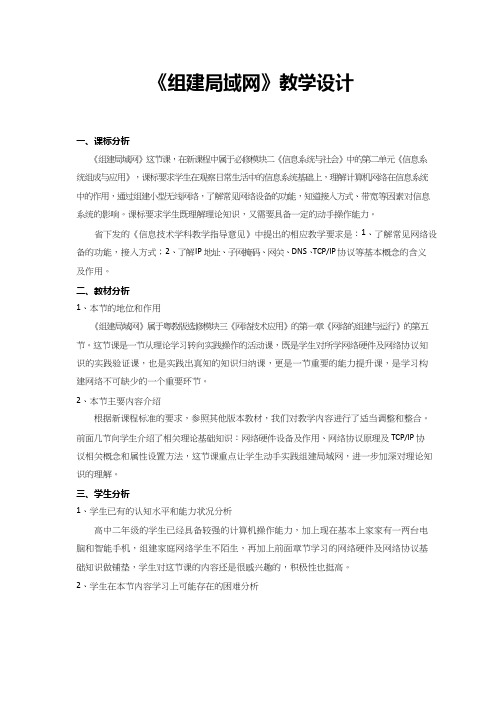
《组建局域网》教学设计一、课标分析《组建局域网》这节课,在新课程中属于必修模块二《信息系统与社会》中的第二单元《信息系统组成与应用》,课标要求学生在观察日常生活中的信息系统基础上,理解计算机网络在信息系统中的作用,通过组建小型无线网络,了解常见网络设备的功能,知道接入方式、带宽等因素对信息系统的影响。
课标要求学生既理解理论知识,又需要具备一定的动手操作能力。
省下发的《信息技术学科教学指导意见》中提出的相应教学要求是:1、了解常见网络设备的功能,接入方式;2、了解IP 地址、子网掩码、网关、DNS、TCP/IP 协议等基本概念的含义及作用。
二、教材分析1、本节的地位和作用《组建局域网》属于粤教版选修模块三《网络技术应用》的第一章《网络的组建与运行》的第五节。
这节课是一节从理论学习转向实践操作的活动课,既是学生对所学网络硬件及网络协议知识的实践验证课,也是实践出真知的知识归纳课,更是一节重要的能力提升课,是学习构建网络不可缺少的一个重要环节。
2、本节主要内容介绍根据新课程标准的要求,参照其他版本教材,我们对教学内容进行了适当调整和整合。
前面几节向学生介绍了相关理论基础知识:网络硬件设备及作用、网络协议原理及TCP/IP 协议相关概念和属性设置方法,这节课重点让学生动手实践组建局域网,进一步加深对理论知识的理解。
三、学生分析1、学生已有的认知水平和能力状况分析高中二年级的学生已经具备较强的计算机操作能力,加上现在基本上家家有一两台电脑和智能手机,组建家庭网络学生不陌生,再加上前面章节学习的网络硬件及网络协议基础知识做铺垫,学生对这节课的内容还是很感兴趣的,积极性也挺高。
2、学生在本节内容学习上可能存在的困难分析经过调查发现,很多学生对于如何组网了解不够深入,组网过程参与得也不多,尤其是制作网线,估计用时会稍长。
四、教学目标:1、能根据现有条件,分析网络需求,组建小型局域网。
2、掌握制作网线的基本方法;3、通过组建局域网,理解网络硬件的基本功能及作用,掌握计算机的TCP/IP 属性设置方法。
组建对等局域网(双机互联)
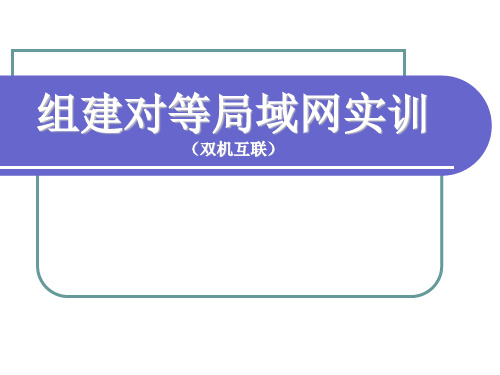
三. 双机互连方法
直接电缆互连——分串口(COM口 互连, 直接电缆互连——分串口(COM口)互连,理论传输速 度11.52kps,和并口(LPT口)互连,理论传输速度 11.52kps, 并口(LPT口 互连, 300kpbs。 300kpbs。 *USB口互连——专用USB联网线完全包含网卡功能, USB口互连 口互连——专用 专用USB联网线完全包含网卡功能 联网线完全包含网卡功能, 支持TCP/IP、NetBEUI、IPX/SPX网络协议 网络协议, 支持TCP/IP、NetBEUI、IPX/SPX网络协议,安装线缆 指定的软件,提供4 12Mbps速度 速度。 指定的软件,提供4-12Mbps速度。 *笔记本红外端口互连 *IEEE1394端口互连 IEEE1394端口互连
*C)使用UNC(Universal Naming Convention)查看网络资源。 *C)使用UNC( Convention)查看网络资源。 打开[我的电脑] 在地址栏输入要查找的“ 计算机网络标识名” 打开[我的电脑]—在地址栏输入要查找的“\\计算机网络标识名”。 UNC—是网络上通用的共享资源的命名方式, UNC—是网络上通用的共享资源的命名方式,以“计算机名\共享名 计算机名\ 称(磁盘驱动器、文件夹、或打印机等)\子目录名称\文件名称形 磁盘驱动器、文件夹、或打印机等) 子目录名称\文件名称形 式定义网络共享资源路径 式定义网络共享资源路径。 网络共享资源路径。
返回
3.操作系统与参数设置 3.操作系统与参数设置
组建双机对等网必须包含 的网络组件有: 的网络组件有: Windows 2000 系统—— 系统—— Microsoft网络客户端 Microsoft网络客户端 Microsoft网络上的文件 Microsoft网络上的文件 和打印机共享 Internet协议 TCP/IP) Internet协议(TCP/IP) 协议(
项目3 组建工作组局域网PPT课件
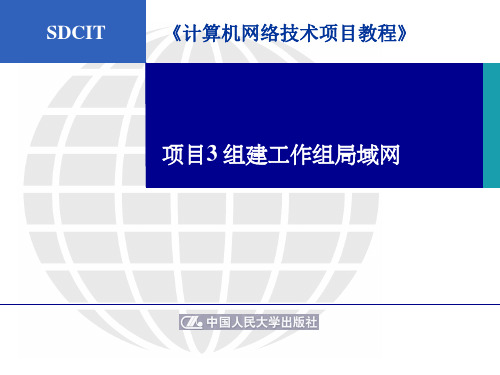
.
11
2020/5/3
集线器
▪ 集线器又称HUB,曾经是一种最普遍、最常见的网 络互联设备。10Base-T传统以太网组网就采用集线 器作为中心设备,实现计算机的互联。使用集线器 连网简单、方便、便宜。
▪ 集线器是一种共享式的互联设备,所有连接到集线 器的计算机终端,共享集线器的背板带宽。集线器 在进行数据转发的时候采用的是广播式转发,所以 使用集线器在进行互联的时候对网络的规模和性能 有一定的限制。随着网络技术的发展,以及人们对 于高速网络的追求,集线器逐渐被淘汰。
▪ 第一种是存储—转发交换方式,对于进入的数据帧全部存 入缓存中,然后进行数据帧差错校验,再根据目的MAC地 址进行转发。这种交换方式可以有效地提高链路质量,但 存储转发增加了转发延时。
▪ 第二种是直通交换方式,输入端口接收到数据帧前14个字 节后,读取目的MAC地址,然后立刻将数据帧转发出去。 直通交换方式转发延时小,适合于链路质量高的场合。
▪ 按照交换机的速率分类,可以分为以太网交换机( 10Mbps)、快速以太网交换机(100 Mbps)、千 兆以太网交换机和万兆以太网交换机。
▪ 按照连接类型分类,可以分为单体式交换机和可堆 叠交换机。
▪ 单体式交换机可以通过级联方式扩大连网范围。可堆 叠交换机通过堆叠端口使用堆叠专用线,把多台交换 机堆叠在一起,形成一个逻辑上具有较多端口的交换 机。
▪ 与集线器不同,交换机在同一时刻可进行多个端口对之间的数 据传输。每一端口都可视为独立的网段,连接在其上的网络设 备独自享有端口的全部带宽,无须同其他设备竞争使用。
MAC 地址
端口号
MACH1
1
MACH2
2
MACH3
4
MACH4
局域网的工作模式

局域网的工作模式局域网的工作模式是指在局域网中各个节点之间的关系。
按照工作模式的划分可以大致将其分为专用服务器结构、客户机/服务器模式和对等模式3种。
一、专用服务器结构专用服务器结构又称为“工作站/文件服务器”结构,由若干台微机工作站与一台或多台文件服务器通过通信线路连接起来组成工作站存取服务器文件,共享存储设备。
文件服务器自然以共享磁盘文件为主要目的。
对于一般的数据传递来说已经够用了,但是当数据库系统和其他复杂而又被不断增加的用户使用的应用系统到来的时候,服务器已经不能承担这样的任务了,因为随着用户的增多,为每个用户服务的程序也会相应增多,每个程序都是*运行的大文件,给用户的感觉是极慢的,因此产生了客户机/服务器模式。
二、客户机/服务器模式客户机/服务器模式(Client/Server)简称C/S模式。
其中一台或几台较大的计算机集中进行共享数据库的管理和存取,称为服务器,而将其他的应用处理工作分散到网络中其他微机上去做,构成分布式的处理系统,服务器控制管理数据的能力已由文件管理方式上升为数据库管理方式,因此,C/S结构的服务器也称为数据库服务器,注重于数据定义、存取安全备份及还原,并发控制及事务管理,执行诸如选择检索和索引排序等数据库管理功能,它有足够的能力做到把通过其处理后用户所需的那一部分数据而不是整个文件通过网络传送到客户机去,减轻了网络的传输负荷。
C/S结构是数据库技术的发展和普遍应用与局域网技术发展相结合的结果。
三、对等式网络对等网模式(Peer-to-Peer)。
与C/S模式不同的是,在对等式网络结构中,每一个节点之间的地位对等,没有专用的服务器,在需要的情况下每一个节点既可以起客户机的作用也可以起服务器的作用。
对等网也常常被称做工作组。
对等网络一般常采用星型网络拓扑结构,最简单的对等网络就是使用双绞线直接相连的两台计算机,如在对等网络中,计算机的数量通常不会超过10台,网络结构相对比较简单。
局域网怎么样设置工作组

局域网怎么样设置工作组在同一个局域网内创建了一个工作组,但是不会共享怎么办?下面由店铺给你做出详细的局域网设置工作组方法介绍!希望对你有帮助!局域网设置工作组方法一:工作组设置成WORKGROUP方法: 我的电脑-属性-计算机名-网络ID-下一步-选第2项(家庭那个..)-下一步-重启还有IP要设置成同一网段如 192.168.1.2~192.168.1.244之间子网掩码默认的就好还有要求不同的用户名局域网设置工作组方法二:鼠标右击我的电脑-属性-网络标识-属性在网络配置里一个是加入工作组,一个是加入域,输入工作组后需要重新启动电脑,查看工作组时需要查看网络标识。
局域网设置工作组方法三:只要所有机器工作组名一致就自动在一个工作组里了。
工作组名设置:我的电脑--属性--计算机名--更改,里面就有工作组名的设置。
也可以通过网上邻居设置:网上邻居--设置家庭或小型办公网络,一直下一步就行。
设置打印机共享:把要共享的打印机右键选择共享。
别的电脑添加打印机:网上邻居--查看工作组--寻找共享了打印机的机器然后双击进入,然后找到共享了的打印机双击安装即可。
相关阅读:工作组简介工作组(Work Group)是最常见最简单最普通的资源管理模式,就是将不同的电脑按功能分别列入不同的组中,以方便管理。
比如在一个网络内,可能有成百上千台工作电脑,如果这些电脑不进行分组,都列在"网上邻居"内,可想而知会有多么乱(恐怕网络邻居也会显示"下一页"吧)。
为了解决这一问题,Windows 9x/NT/2000 才引用了"工作组"这个概念,比如一所高校,会分为诸如数学系、中文系之类的,然后数学系的电脑全都列入数学系的工作组中,中文系的电脑全部都列入到中文系的工作组中……如果你要访问某个系别的资源,就在"网上邻居"里找到那个系的工作组名,双击就可以看到那个系别的电脑了。
使用交换机组建局域网的简单方法
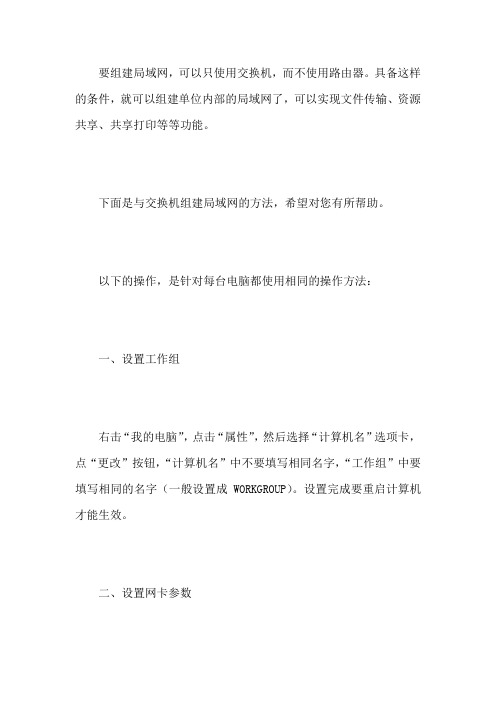
要组建局域网,可以只使用交换机,而不使用路由器。
具备这样的条件,就可以组建单位内部的局域网了,可以实现文件传输、资源共享、共享打印等等功能。
下面是与交换机组建局域网的方法,希望对您有所帮助。
以下的操作,是针对每台电脑都使用相同的操作方法:一、设置工作组右击“我的电脑”,点击“属性”,然后选择“计算机名”选项卡,点“更改”按钮,“计算机名”中不要填写相同名字,“工作组”中要填写相同的名字(一般设置成WORKGROUP)。
设置完成要重启计算机才能生效。
二、设置网卡参数右击“网上邻居”,点击“属性”,右击“本地连接”,点“属性”,在“此连接使用下列项目”里面找到“Internet协议(TCP/IP)”单击选中它,然后点击“属性”,选中“使用下面的IP地址:”,填写“IP 地址”:192.168.0.6(每台机器前三个数字要相同,第四个都不要相同,数字一般的范围在2-254之间),填写“子网掩码”:255.255.255.0(所有的都相同,一般计算机会自动填写),“默认网关”若是只是局域网耍游戏,就不用填了,要填,就都要填成一样的IP地址(一般为192.168.0.1),这样被填写的IP所对应计算机就可以连接外网了。
下面的DNS,局域网也是用不到的,可以不填,要填,一般填默认网关的IP地址。
三、连接网线把交换机打开,将网线一端插到交换机上,另一端插到计算机上。
四、测试网络把每台计算机上的所有防火墙关了,然后用ping命令测试网络的连通情况,应该有信息包的返回时间等结果的。
当然,与此相关的知识还很多,比如,如何接水晶头等,请在本站中参阅相关技术文章。
在此不再阐述。
知识扩展:如果如上的局域网组建好了,网络也是通的,但是却无法使用相应的网络功能,比如无法使用共享等,请使用如下的方法来解决。
A、检查guest账户是否开启guest账户需要开启。
XP默认情况下不开启guest账户,因此些为了其他人能浏览你的计算机,请启用guest账户。
